نحتاج فى كثير من الأحيان إلى ادراج صور خاصة بكل سجل من سجلات قاعدة البيانات مثل صور الموظفين أو صور المنتجات وغيرها من الصور التي نحتاجها
ولإدراج الصور بحيث تظهر صورة خاصة بكل سجل من سجلات الجدول نتبع الخطوات الآتية:-
نفتح قاعدة البيانات التى نريد وضع الصور بالسجلات الخاصة بها.
ثم نقوم بإنشاء نموذج form مبنى على جدول الموظفين employees
مربع الصور Image على النموذج فى وضع التصميم design view
وهكذا امام كل سجل نكتب اسم الصورة فى مسار مجلد الصور كما هو بالشكل .
(adsbygoogle = window.adsbygoogle || []).push({});
ملحوظة هامة
يمتاز هذا الأسلوب من أساليب إدراج الصور فى برنامج الاكسيس بأن حجم الصور لا يضاف إلى قاعدة البيانات وإنما يضاف فقط مسار الصور مما يؤدى إلى أن قاعدة البيانات تكون صغيرة الحجم وخفيفة أثناء العمل
ولإدراج الصور بحيث تظهر صورة خاصة بكل سجل من سجلات الجدول نتبع الخطوات الآتية:-
نفتح قاعدة البيانات التى نريد وضع الصور بالسجلات الخاصة بها.
فمثلا لدينا جدول يسمى الموظفين Employees
ولدينا حقل للصور pic نوعه
نص text
ثم نقوم بإنشاء نموذج form مبنى على جدول الموظفين employees
نلاحظ أن جدول الموظفين محدد كما هو موضح
بالمثال
شكل نموذج الموظفين employeesفى وضع التصميم
ثم نقوم بإضافة صورة image
من
صندوق الأدوات الموجود فى التبويب design
مربع الصور Image على النموذج فى وضع التصميم design view
نحدد مربع الصور image ومن
التبويب data
الموجود فى property
sheet نحدد
مصدر البيانات لهذا المربع وهو هنا الحقل pic
نذهب لمجلد الصور فى جهاز الكمبيوتر ثم
نضغط على مسار المجلد كما هو موضح بالمثال ثم نأخذ copy لهذا المسار
ثم نقوم بلصق مسار الصور path فى
مربع الصور كما هو موضح بالمثال ثم نضيف فقط اسم الصورة التى نريد اضافتها لهذا
السجل وليكن اسم الصورة t.jpg حيث Jpg هو
امتداد الصورة فنلاحظ ظهور الصورة كما هو موضح بالمثال.
وهكذا امام كل سجل نكتب اسم الصورة فى مسار مجلد الصور كما هو بالشكل .
ويمكن اخفاء هذان المربعان وذلك بتحديدهما
ثم من التبويب format نختر
No من
امام visible
نلاحظ أنه تم إخفاء المربع الذى يحوي مسار
الصور Image
(adsbygoogle = window.adsbygoogle || []).push({});
يمكن وضع مسار مجلد الصور فى default
value من
التبويب data وذلك بعد تحديد مربع الصور pic كما
هو موضح بالنموذج
نلاحظ أنه تم عرض مسار الصور كما هو
بالمثال فيتم اضافة اسم الصورة الخاصة بهذا النموذج فقط .
ملحوظة هامة
يمتاز هذا الأسلوب من أساليب إدراج الصور فى برنامج الاكسيس بأن حجم الصور لا يضاف إلى قاعدة البيانات وإنما يضاف فقط مسار الصور مما يؤدى إلى أن قاعدة البيانات تكون صغيرة الحجم وخفيفة أثناء العمل


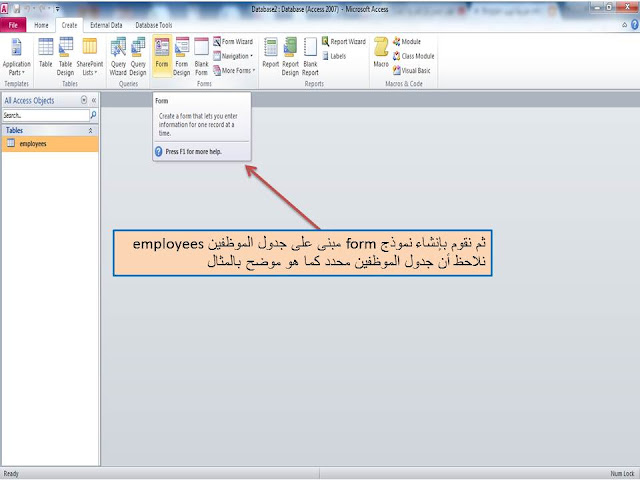
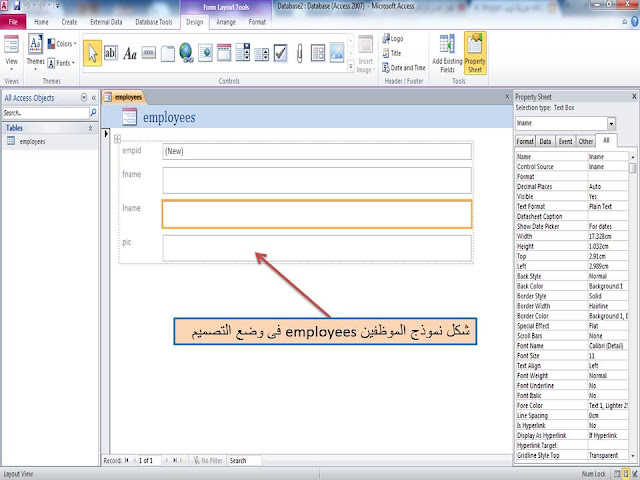
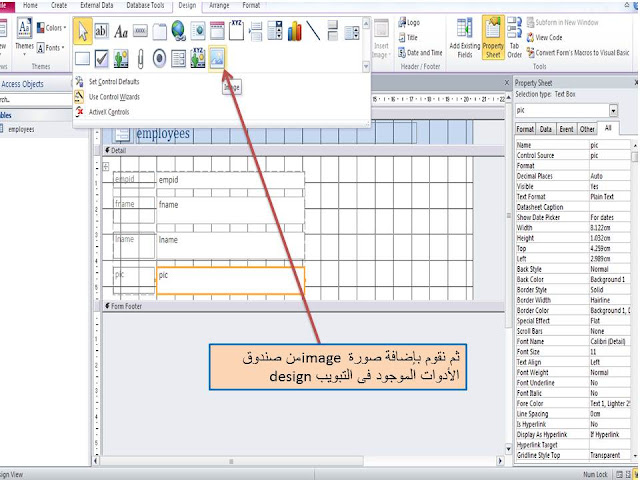
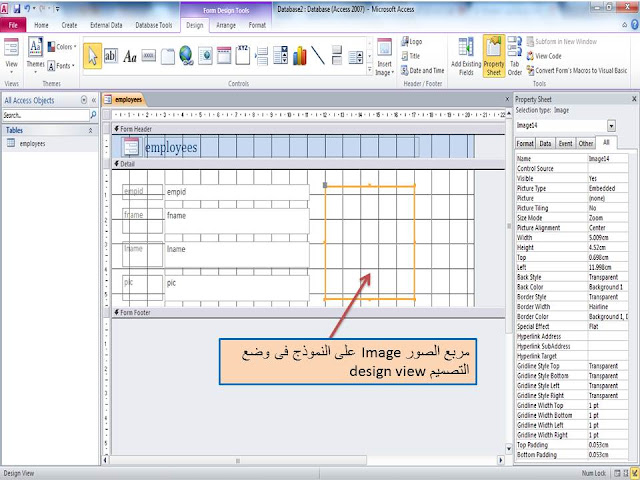

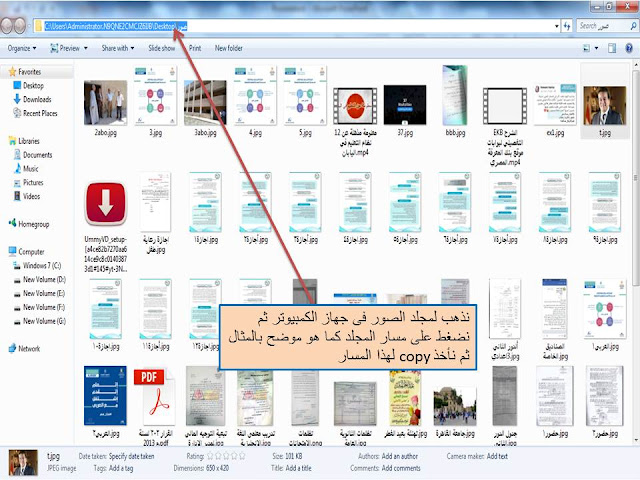

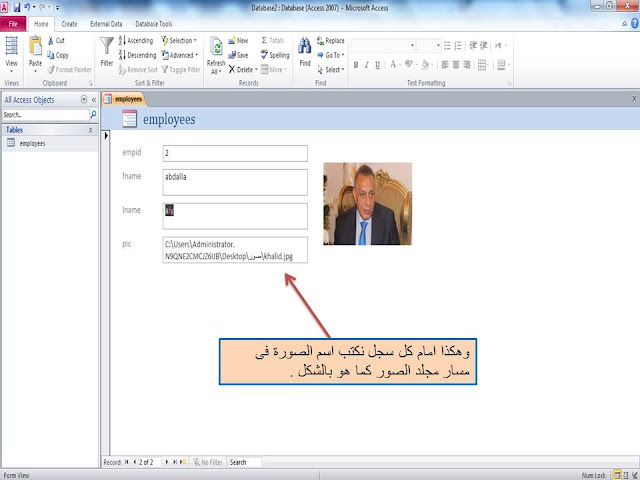

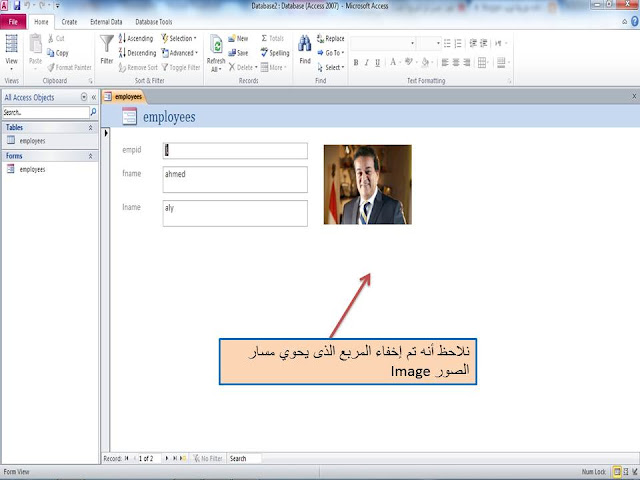
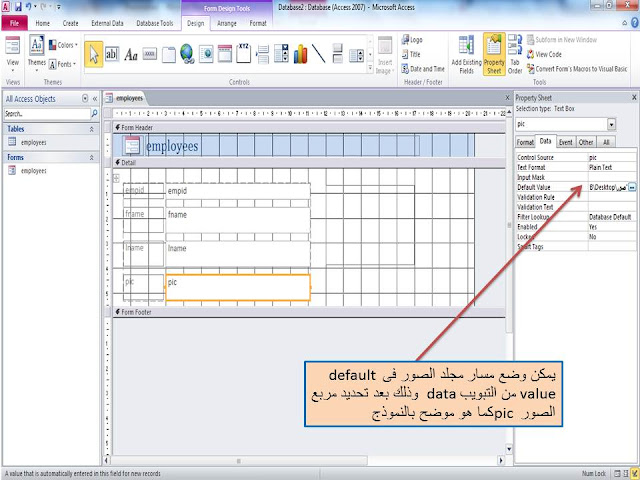
















اخي الغالي، عندي نموذج به اسماء لقطع غيار وفي مقابل الاسماء هناك خانة اظهار الصور. هل استطلع فتح صورة معينة في النموذج بمجرد مرور الفأرة على الاسم أو بالضغط على الاسم؟
ردحذفمعلم تسلم بس لسه الملف التنفيذى
ردحذف